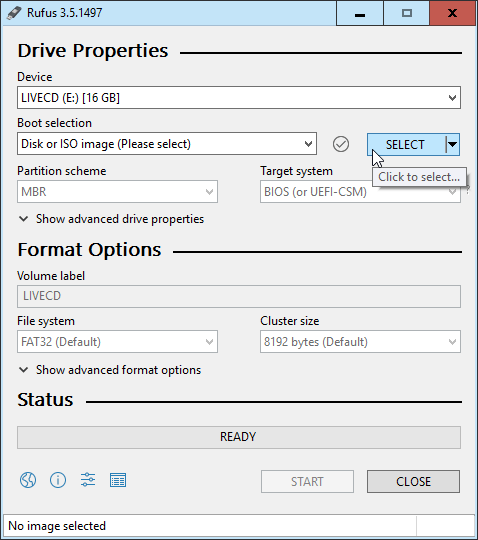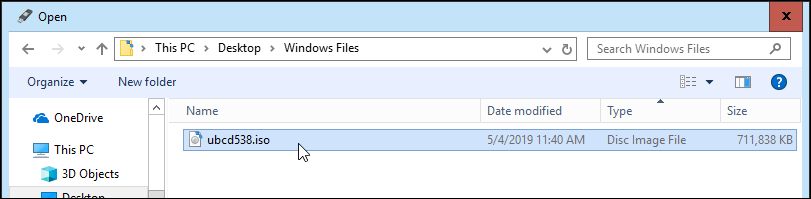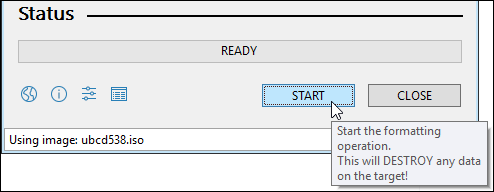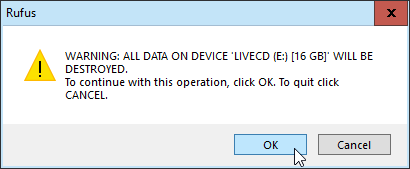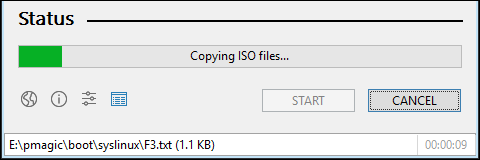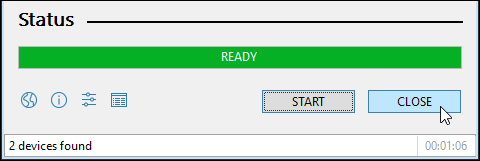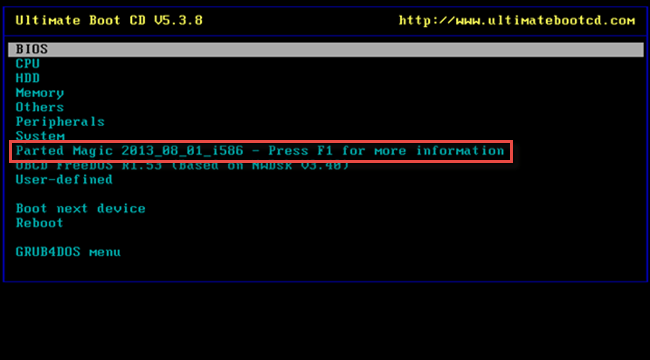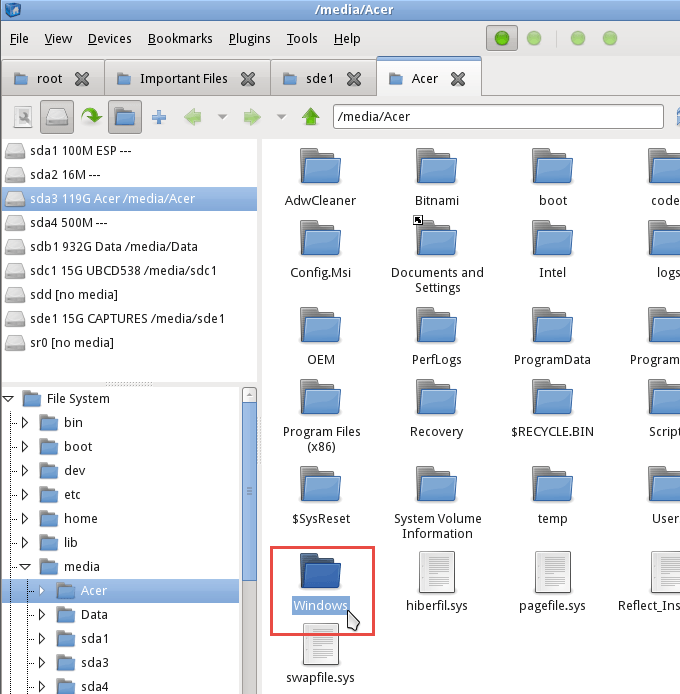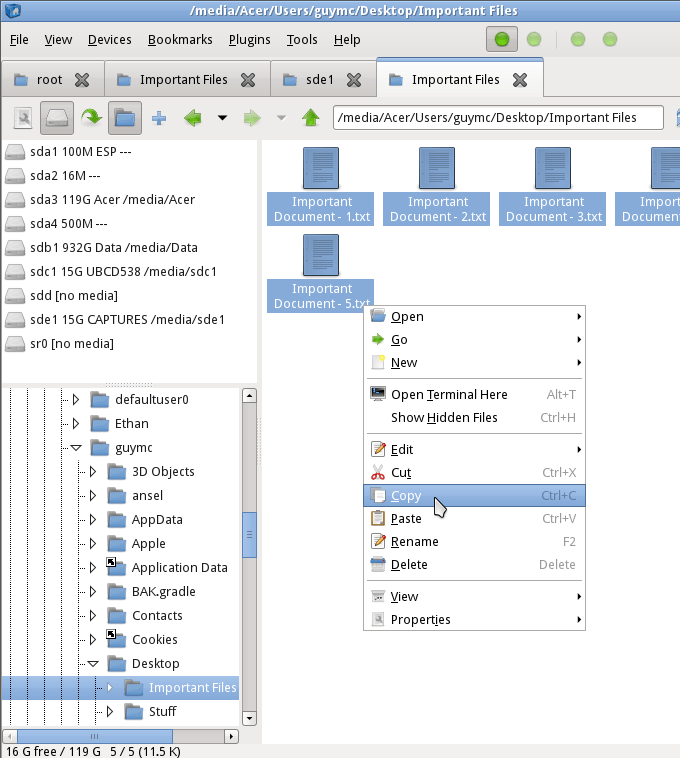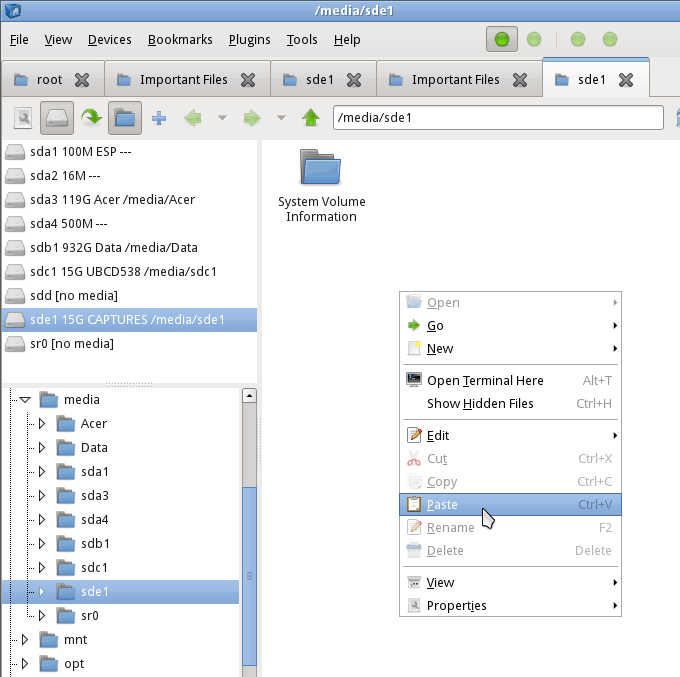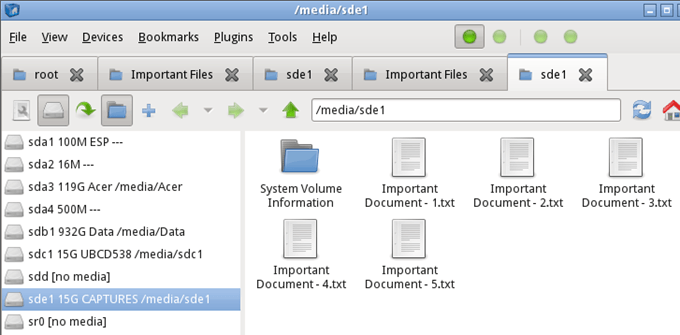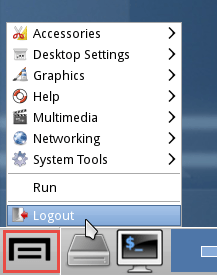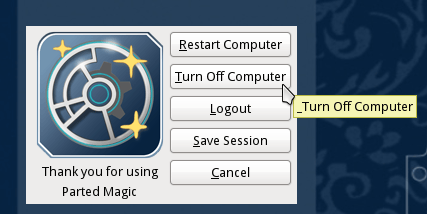Понекад се Виндовс једноставно не покреће. У реду је, редовно правите резервне копије или синхронизујете чврсти диск са услугом у облаку као што је Мицрософт ОнеДриве или Гоогле Дриве. Нисте правили резервне копије? Немате услугу складиштења у облаку? Ох. У реду је, имамо ово.

Хајде да употребимо Линук Ливе ЦД да уђемо у тај чврсти диск и спасимо наше најважније датотеке.
Биће вам потребан Линук Ливе ЦД или УСБ .ИСО фајл, бесплатни програм под називом Руфус, празан УСБ диск на који ћете ставити Ливе ЦД и други УСБ диск на који ћете ставити своје опорављене датотеке.
УСБ диск за ваше датотеке за опоравак мора бити форматиран у ФАТ32 формат датотеке . Показаћемо вам како да набавите Линук Ливе ЦД, а затим да га користите за опоравак Виндовс датотека са вашег мртвог рачунара.
Шта је Линук Ливе ЦД?
Линук је оперативни систем отвореног кода (ОС). Можда сте већ чули за Линук, али нисте мислили да ће вам то бити од користи.
Ливе ЦД или Ливе УСБ омогућавају коришћење оперативног система на рачунару, без његовог инсталирања на рачунар. Задржаћемо се УСБ типа, пошто толико рачунара више нема ЦД или ДВД плејере.
Када направите живи УСБ, убаците га у искључен рачунар. Затим покренете рачунар и кажете му да се покрене са УСБ-а. Оперативни систем и сви његови програми остају на УСБ-у. Не инсталирају се на ваш рачунар.
Живи УСБ ће приступити РАМ-у и ЦПУ-у вашег рачунара да би функционисао. Такође ће вам омогућити приступ свим чврстим дисковима који се налазе у вашем рачунару.
Како да набавим Линук Ливе ЦД?
Надамо се да сте то урадили пре него што је ваш чврсти диск престао да ради. Ако не, питајте пријатеља да ли бисте могли да користите њихов рачунар да га направите.
Прво, морате да преузмете дистрибуцију Линука која ради оно што вам је потребно. Има их неколико тамо. Хајде да користимо Ултимате Боот ЦД (УБЦД). Бесплатан је за преузимање и долази са много програма и алата за клонирање погона, опоравак података, тестирање меморије и ЦПУ-а и БИОС. Научите како да користите ове алате и можда ћете моћи да поправите и неисправан чврсти диск .

Можете да га преузмете преко пеер-то-пеер (П2П) алатке или директно преузмете са једне од наведених веб локација.
Ако желите да испробате други Ливе ЦД, ево још неколико опција:
- СистемРесцуе ЦД – Садржи уклањање антивирусних програма, малвера и руткита и друге алатке
- Хирен'с Боот ЦД – Садржи Мини Виндовс КСП, тако да можете користити Виндовс алате.
- ФалцонФоур-ов УБЦД – Слично Хиреновом, али са више алата учитаних у Мини Виндовс КСП.
- ГПартед Ливе – Углавном је фокусиран на управљање партицијама чврстог диска.
- Тринити Ресцуе Кит – интерфејс заснован на тексту, добар опоравак избрисаних датотека или промена лозинки.
Такође обавезно преузмите Руфус . То је најлакши и најбржи начин да направите УСБ дискове за покретање.
Како да направим Линук УСБ диск за покретање?
Руфус је одличан мали програм који вам може помоћи да било коју .ИСО датотеку претворите у УСБ диск за покретање. Већ сте га преузели, па хајде да га отворимо.
Уверите се да сте изабрали исправан УСБ диск. Овај процес ће потпуно избрисати УСБ диск. Руфус ће већ бити подешен на праву поставку која вам је потребна. Кликните на дугме СЕЛЕЦТ да изаберете наш УБЦД .ИСО.
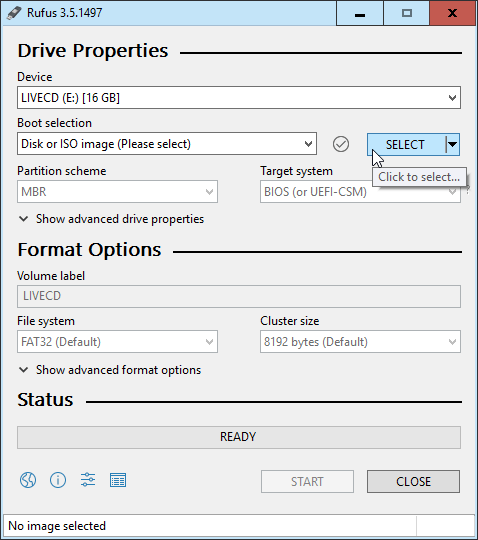
Када се отвори истраживач датотека, идите до места где сте сачували УБЦД .ИСО и двапут кликните на њега да бисте га изабрали.
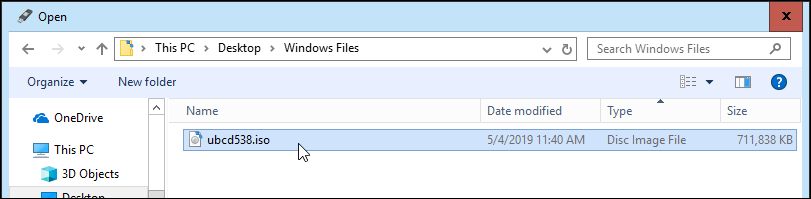
Сада кликните на дугме СТАРТ . Када пређете мишем преко дугмета, добићете упозорење: „Ово ће УНИШТИТИ све податке на мети!“
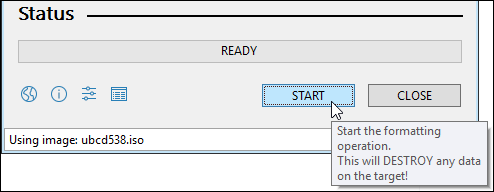
Добићете још једно упозорење да ће сви подаци на УСБ диску који сте изабрали „…БИЋЕ УНИШТЕНИ.“ Руфус се не шали. Кликните на ОК да наставите.
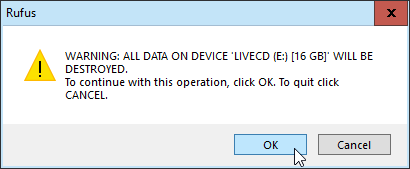
Руфус ће почети да прави УСБ диск за покретање. Видећете да се трака напретка наставља на дну. Потребно је само минут или два, са УСБ 3 флеш диском.
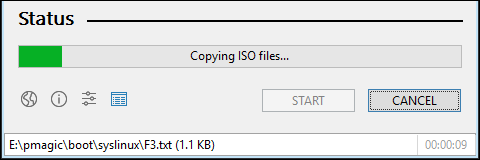
Када статусна трака каже СПРЕМНО , кликните на ЗАТВОРИ . Ваш УБЦД УСБ диск за покретање је сада спреман.
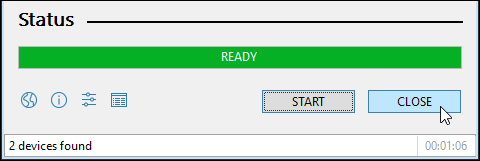
Како да покренем рачунар са УСБ диска?
Зависи од рачунара. Постоји неколико начина да се покренете са УСБ диска, па је најбоље да пронађете детаље за свој рачунар. Заједничка нит је да када укључите рачунар, мораћете да притиснете одређени тастер или комбинацију тастера да бисте покренули БИОС и променили подразумевани диск за покретање на УСБ.
Погледајте наш чланак који вам показује како да промените редослед покретања у БИОС-у . Неки лаптоп рачунари ће вам омогућити да се покренете са менија за покретање ван БИОС-а, где можете изабрати да се покренете са УСБ диска.
Када поново покренете рачунар са УБЦД, видећете мени заснован на тексту. Користите тастере са стрелицама да се спустите на Партед Магиц и додирните ентер да бисте је изабрали.
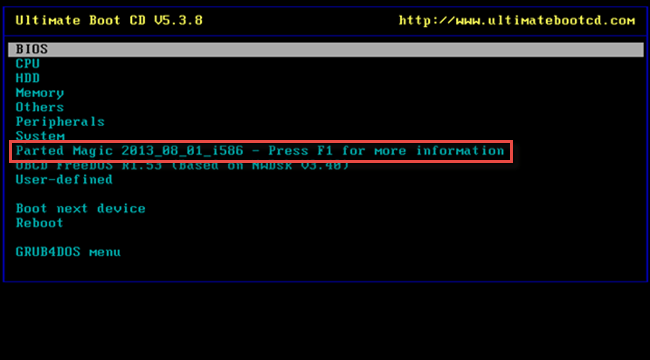
Сада ћете добити још један текстуални мени са три различита избора. Можете изабрати или 1. Подразумевана подешавања (Покреће се из РАМ-а) или 2. Уживо са подразумеваним подешавањима . Ако једно не ради, покушајте са другим.
Видећете да се неки текст помера док рачунар покреће радну површину Партед Магиц. Тада ћете видети радну површину која није потпуно различита од Виндовс-а.

У горњем левом углу видећете Менаџер датотека . То је УБЦД еквивалент Виндовс Екплорер-у. Двапут кликните на то да бисте га отворили.
Видећете неколико дискова на левој страни Менаџера датотека. Можда је очигледно на којој диск јединици је инсталиран Виндовс или не. Сигуран начин да кажете је да ћете видети фасциклу под називом Виндовс .
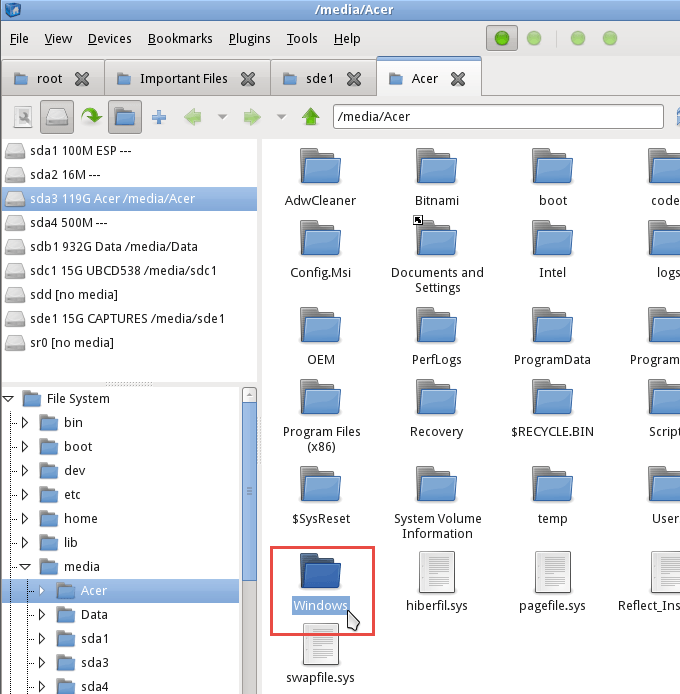
Када то пронађете, пронашли сте диск са датотекама које желите да опоравите. Крећите се тамо да бисте пронашли датотеке које тражите. Кликните на Корисници > Ваш налог где је Ваш налог име вашег налога.
Тамо ћете видети Моји документи, Моје слике, Радна површина и тако даље. Ту ћете вероватно пронаћи датотеке које желите да опоравите. Када их пронађете, можете да их изаберете баш као што бисте то урадили у Виндовс-у. Кликните десним тастером миша и копирајте датотеке.
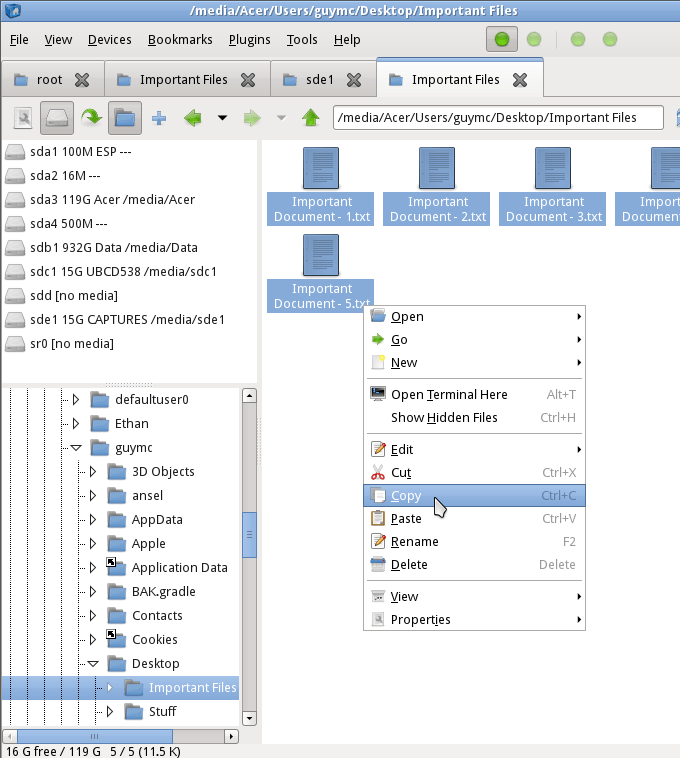
Затим потражите свој други УСБ диск на који ћете налепити датотеке. Једном када га пронађете, то је једноставно као десни клик и Налепи.
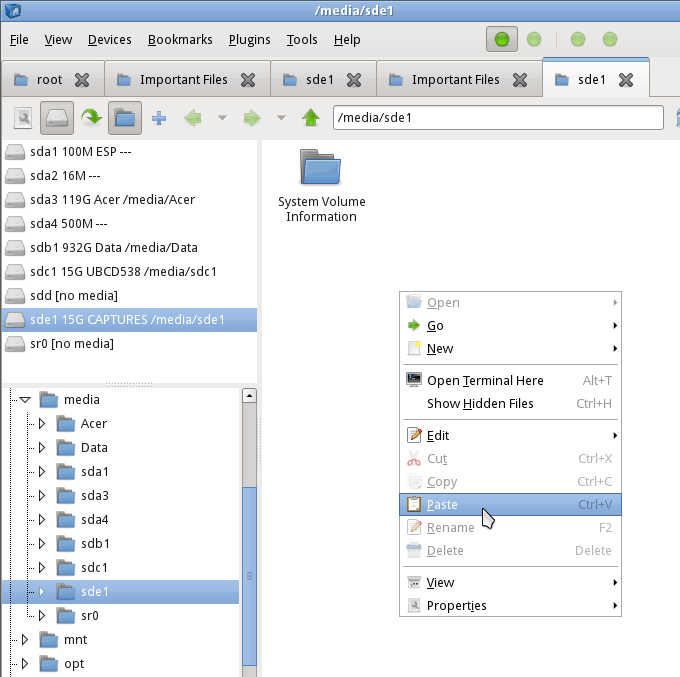
Сада су ваше датотеке на вашем УСБ диску, спремне за враћање на рачунар када се поправи.
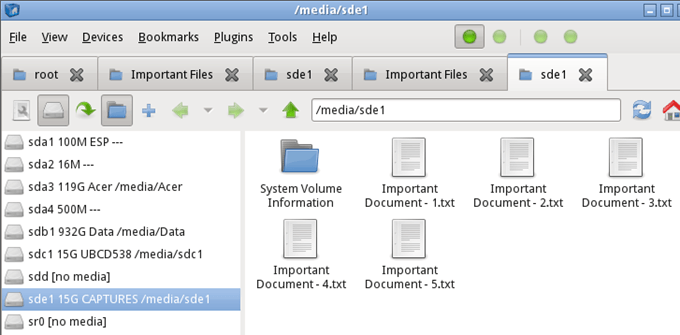
Затворите Филе Манагер и кликните на дугме Старт менија у доњем левом углу екрана. На слици испод је црвени квадрат око њега. Затим кликните на Одјава .
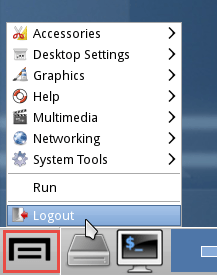
Отвориће се још један прозор са неким изборима о томе како се можете одјавити. Кликните на Искључи рачунар .
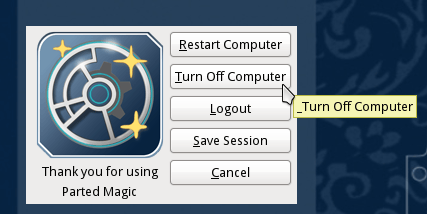
Када се рачунар искључи, уклоните УСБ дискове и одложите их на сигурно, док се рачунар поново не покрене.